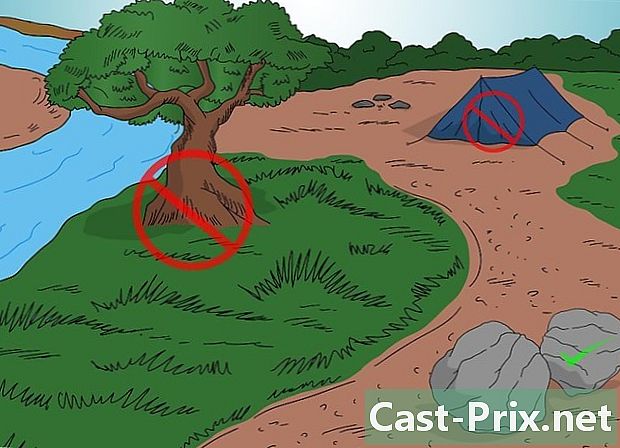कमांड प्रॉम्प्ट के साथ जावा के संस्करण की जांच कैसे करें
लेखक:
Robert Simon
निर्माण की तारीख:
15 जून 2021
डेट अपडेट करें:
1 जुलाई 2024
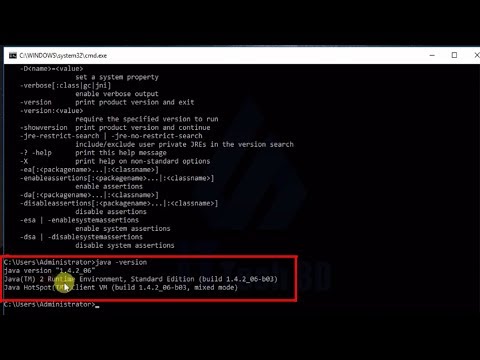
विषय
एक विकि है, जिसका अर्थ है कि कई लेख कई लेखकों द्वारा लिखे गए हैं। इस लेख को बनाने के लिए, कुछ लोगों, कुछ अनाम, ने इसके संस्करण और समय के साथ इसके सुधार में भाग लिया।कुछ सॉफ्टवेयर आपको अपने सिस्टम पर जावा रनटाइम वातावरण के एक विशिष्ट संस्करण को स्थापित करने के लिए कहेंगे, और आपको यह सुनिश्चित करने की आवश्यकता होगी कि आपके कंप्यूटर पर स्थापित संस्करण आपके सपनों के अनुप्रयोग को स्थापित करने से पहले आवश्यक से मेल खाता है। आप Windows कमांड कंसोल का उपयोग करके अपने सिस्टम पर काम करने वाले जावा के संस्करण की जांच कर पाएंगे।
चरणों
3 की विधि 1:
विंडोज 10 पर जावा के अपने संस्करण की जांच करें
-
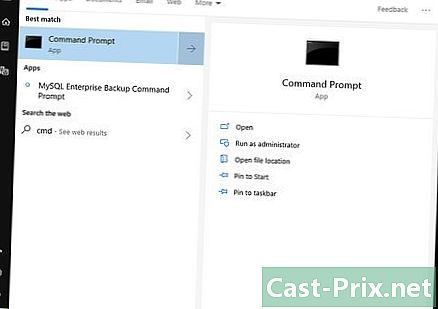
1 विंडोज स्टार्ट आइकन पर क्लिक करें। यह एक आइकन है जो आपकी स्क्रीन के निचले भाग में आपके सिस्टम के टास्कबार के बाईं ओर विंडोज लोगो का प्रतिनिधित्व करता है। यह विंडोज स्टार्ट मेनू प्रदर्शित करेगा। -
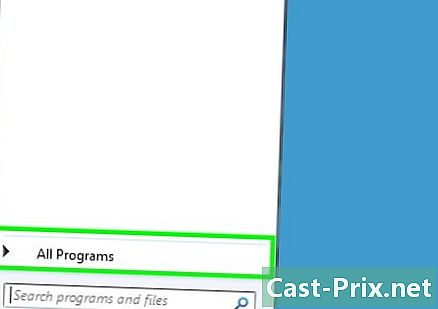
{ "SmallUrl": "https: / / www..com / images_en / अंगूठे / b / B9 / चेक-आपका-जावा संस्करण-इन-द-Windows-कमान लाइन कदम -13.jpg /v4-460px-Check-Your-Java-Version-in-the-Windows-Command-Line-Step-13.jpg "," bigUrl ":" https: / / www.। कॉम / images_en / अंगूठे / b / B9 /Check-Your-Java-Version-in-the-Windows-Command-Line-Step-13.jpg / v4-760px-चेक-आपका-जावा वर्जन-इन-विंडोज-कमांड-लाइन-स्टेप-13.jpg "," smallWidth ": 460," smallHeight ": 345," bigWidth ": 760," bigHeight ": 570: 2 विकल्प पर क्लिक करें सभी कार्यक्रम. यह विकल्प आपको विंडोज स्टार्ट मेनू में मिलेगा। यह आपके सिस्टम पर स्थापित सभी कार्यक्रमों की एक सूची प्रदर्शित करेगा। -
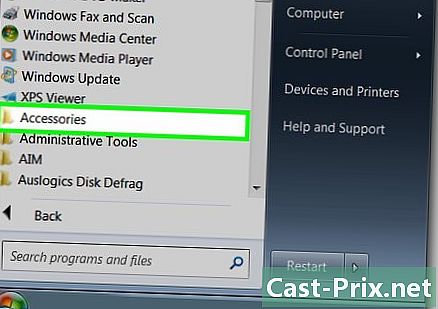
{ "SmallUrl": "https: / / www..com / images_en / अंगूठे / 8 / 8C / चेक-आपका-जावा संस्करण-इन-द-Windows-कमान लाइन कदम -14.jpg /v4-460px-Check-Your-Java-Version-in-the-Windows-Command-Line-Step-14.jpg "," bigUrl ":" https: / / www.। कॉम / images_en / अंगूठे / 8 / 8C /Check-Your-Java-Version-in-the-Windows-Command-Line-Step-14.jpg / v4-760px-चेक-आपका-जावा संस्करण-इन-विंडोज-कमांड-लाइन-स्टेप-14.jpg "," smallWidth ": 460," smallHeight ": 345," bigWidth ": 760," bigHeight ": 570: 3 फ़ोल्डर पर क्लिक करें सामान. यह एक फ़ोल्डर है जो सभी कार्यक्रमों की सूची में प्रदर्शित होता है। यह विंडोज के साथ डिफ़ॉल्ट रूप से सभी पूर्वस्थापित अनुप्रयोगों को प्रदर्शित करेगा। -
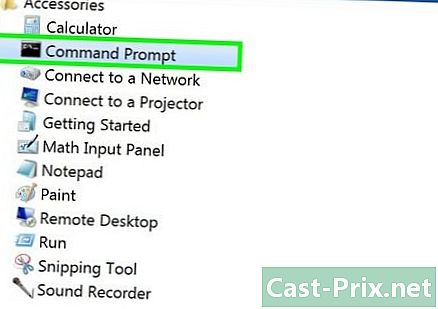
{ "SmallUrl": "https: / / www..com / images_en / अंगूठे / 6 / 64 / चेक-आपका-जावा संस्करण-इन-द-Windows-कमान लाइन कदम -15.jpg /v4-460px-Check-Your-Java-Version-in-the-Windows-Command-Line-Step-15.jpg "," bigUrl ":" https: / / www.। कॉम / images_en / अंगूठे / 6 / 64 /Check-Your-Java-Version-in-the-Windows-Command-Line-Step-15.jpg / v4-760px-चेक-आपका-जावा संस्करण-इन-विंडोज-कमांड-लाइन-स्टेप-15.jpg "," smallWidth ": 460," smallHeight ": 345," bigWidth ": 760," bigHeight ": 570: 4 पर क्लिक करें कमांड कंसोल. यह कार्यक्रम सिस्टम एक्सेसरीज सूची में है। इस पर क्लिक करने से सिस्टम कंट्रोल कंसोल प्रदर्शित होगा। -
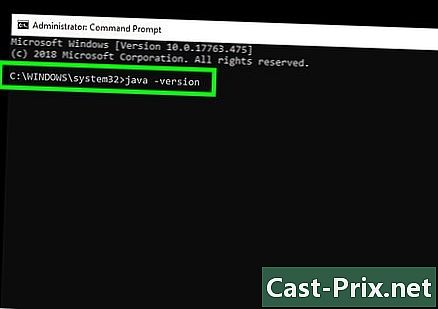
{ "SmallUrl": "https: / / www..com / images_en / अंगूठे / ई / E2 / चेक-आपका-जावा संस्करण-इन-द-Windows-कमान लाइन कदम -16.jpg /v4-460px-Check-Your-Java-Version-in-the-Windows-Command-Line-Step-16.jpg "," bigUrl ":" https: / / www.। कॉम / images_en / अंगूठे / ई / E2 /Check-Your-Java-Version-in-the-Windows-Command-Line-Step-16.jpg / v4-760px-चेक-आपका-जावा वर्जन-इन-द-विंडोज-कमांड-लाइन-स्टेप-16. जेपीजी "," स्मॉलविदथ ": 460," स्मॉलहाइट ": 345," बिगविदथ ": 760," बिगहाइट ": 570: 5 दर्ज java -version नियंत्रण कंसोल में। यह वह कमांड है जो आपको अपने सिस्टम पर जावा संस्करण की संख्या को स्थापित करने की अनुमति देगा। कंसोल में प्रदर्शित प्रॉम्प्ट के बाद आपको इस कमांड को दर्ज करना होगा। -
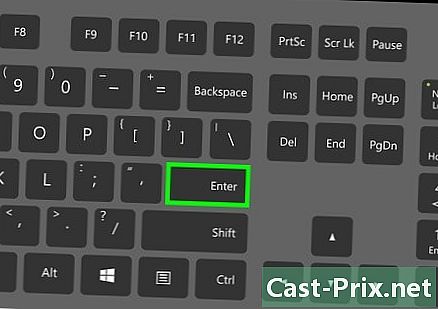
{ "SmallUrl": "https: / / www..com / images_en / अंगूठे / b / bb / चेक-आपका-जावा संस्करण-इन-द-Windows-कमान लाइन कदम -17.jpg /v4-460px-Check-Your-Java-Version-in-the-Windows-Command-Line-Step-17.jpg "," bigUrl ":" https: / / www.। कॉम / images_en / अंगूठे / b / bb /Check-Your-Java-Version-in-the-Windows-Command-Line-Step-17.jpg / v4-760px-चेक-आपका-जावा संस्करण-इन-द-विंडोज-कमांड-लाइन-स्टेप-17.jpg "," smallWidth ": 460," smallHeight ": 345," bigWidth ": 760," bigHeight ": 570: 6 कुंजी दबाएंप्रविष्टि आपके कीबोर्ड की आपके कंप्यूटर पर स्थापित जावा का संस्करण आपके द्वारा दर्ज की गई कमांड के जवाब में आपके कंसोल में प्रदर्शित होगा। के बाद एक जगह डालने के लिए मत भूलना जावा.- यदि कोई जानकारी प्रदर्शित नहीं होती है या कमांड के निष्पादन के दौरान कोई त्रुटि होती है, तो हो सकता है कि जावा आपके कंप्यूटर पर स्थापित न हो। इसे मापने के लिए, अपने ब्राउज़र के साथ https://www.java.com/en/ पर जाएं और अपने ऑपरेटिंग सिस्टम के अनुरूप डाउनलोड लिंक पर क्लिक करें।जावा स्थापित करने के बाद अपने कंप्यूटर को पुनरारंभ करें
- यदि आपके कंप्यूटर पर जावा रनटाइम वातावरण स्थापित है, तो सुनिश्चित करें कि यह रनटाइम वातावरण का सबसे अद्यतित संस्करण है।